Final Cut Pro 最も使用されているビデオ編集ソフトウェアの1つです。これはMacユーザー専用のビデオ編集ソフトウェアであり、Appleが90日間の無料トライアルを発表しました。 、世界中のユーザーがその方法を知りたがっています。
Appleはすでに30日間の無料試用版を持っていたが、今ではこのオファーを90日間に延長している。すでに30日間の無料試用版を使用したことがあるか、このオファーについて聞いたことがあり、その方法を知りたい場合は、適切な場所に来ています。この記事には、必要なすべての答えがあります。始めましょう!
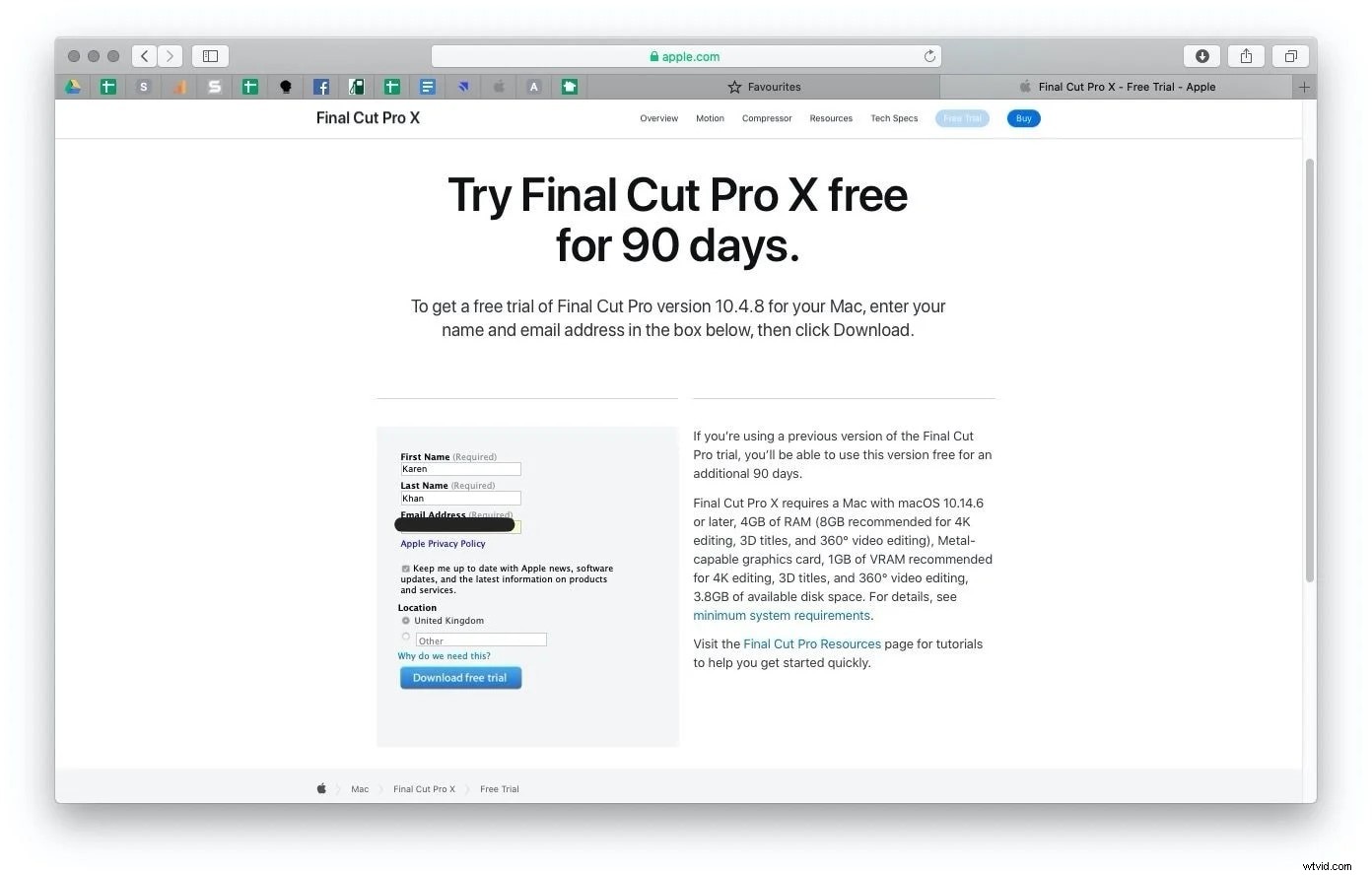
パート1:Final Cut Proのデモを90日間入手してダウンロードするにはどうすればよいですか?
今では明らかかもしれませんが、FinalCutProはプロのビデオ編集ソフトウェアでありApple向けの製品です。また、Final Cut Proの購入を選択した場合、Final Cut Proの価格は数百ドルになります(Final Cut Proの価格の詳細はこちらをご覧ください)。そのため、90日間のオファーは、その機能を無料で試してみたい人にとって大きな安心です。日々。以前のFinalCutPro試用版をすでに使用している場合は、何も支払わずにさらに90日間使用できます。
FinalCutProを入手するための基本要件
- OS要件:macOS10.15.6以降。
- ディスク容量:最小3.8GB。 FCPX用のスペースがもっと必要ですか?これをクリックしてください。
- RAM:基本的な編集用に4GB。ただし、360度の編集を行う場合は、1GBのVRAMを備えた8GBのRAMを使用することをお勧めします。
- グラフィックカード:金属対応。
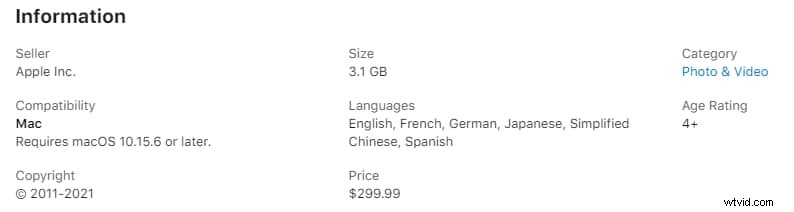
何をする必要がありますか?
- ステップ1: まず、AppleのFinal Cut Proページにアクセスして、90日間の無料試用版をダウンロードする必要があります。システムが基本的な要件を満たしていることを確認してください。
- ステップ2: メールアドレスと一緒に名前と名前を入力するように求められます。詳細をすべて記入してください。その後、無料試用版をダウンロードするという青いタブをクリックします。合計サイズは2.7GBになります。
- ステップ3: .dmgファイルをダウンロードします。その後、インストーラーパッケージをダブルクリックして、インストールプロセスを開始する必要があります。
完了すると、FinalCutProの無料トライアルを90日間使用できるようになります。無料試用期間が終了した後も、ビデオ編集ソフトウェアを引き続き使用するには、料金を支払う必要があります。
ただし、いくつかの制限があります。たとえば、追加の効果を試すことはできません。残念ながら、これは、試用版が延長された場合でも、料金を支払わないと、一部の高度な機能を見逃してしまうことを意味します。
Final Cut Proをすでに試していて、エディタに満足している人は、Appleの教育バンドルでお金を節約する方法を見ることができます。
それ以外の場合は、Filmoraを試すことができます。Filmoraははるかに安価ですが、おそらくあなたに適しています。クリックしてお試しください!
そして、Final Cut Proを試している人のために、ここにあなたが始めるためのFCPXチュートリアルのコレクションがあります!
パート2:Final Cut Proの試用版が開かないのはなぜですか?
Final Cut Pro試用版のダウンロードに問題はないはずですが、システムの要件を満たしている場合、FinalCurPro試用パッケージをダウンロードまたはインストールできないという苦情が寄せられています。そうだとすれば、以下に強調表示されているいくつかの理由がある可能性があります。
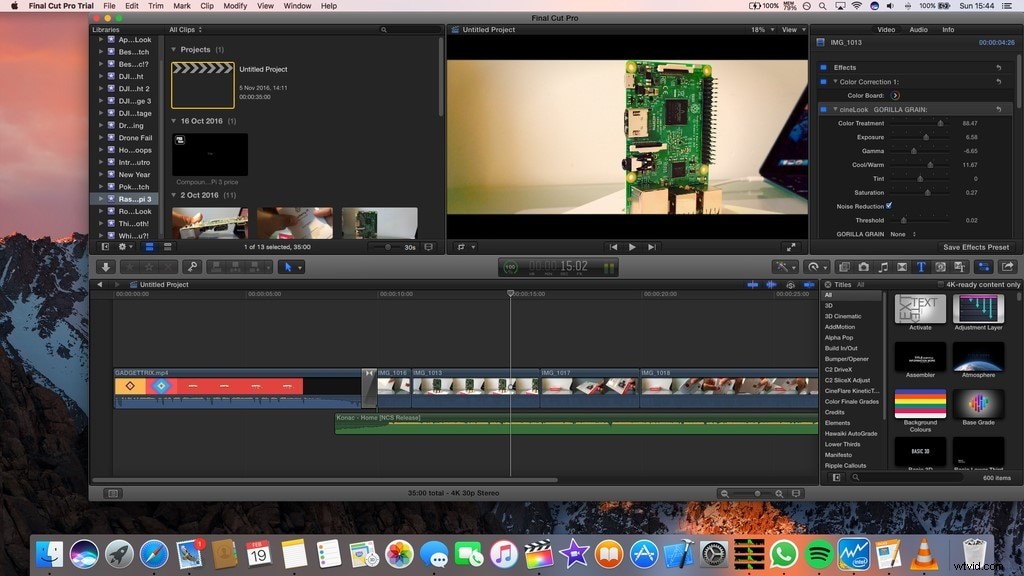
インターネット接続が悪い
Final Cut Proの90日間の試用版をダウンロードできない最も一般的な理由は、インターネット接続が不十分なことです。ブラウジング速度が優れていると感じるかもしれませんが、ダウンロード速度が遅いと、ファイルに不具合が発生し、最終的にFinal CutProTrialファイルが破損する可能性があります。また、パッケージが壊れると、インストーラーパッケージをインストールできなくなります。また、ダウンロードファイルは非常に巨大であり、適切なインターネット接続が必要です。したがって、Appleに連絡して、インターネット接続が強力かどうかを確認する前に。
システム要件を確認する
Final Cut Proの無料試用版をダウンロードするには、MacシステムがAppleの最小要件を満たしている必要があります。要件の1つが満たされない場合でも、Final CutPro90日間の無料試用版をダウンロードすることはできません。最新バージョンを試すには、OSが10.15.6以降である必要があります。システムには、4GBのRAMと金属対応のグラフィックカードが必要です。ディスク容量は3.8GBである必要があります。システムが要件を満たしていることを確認してください。 OSが更新されていない場合は、パッケージをダウンロードする前に更新してください。
別のアカウントを使用してみてください
Final Cut Proの90日間の無料トライアルは、基本的に、新規ユーザーまたはすでに30日間の無料トライアルを使用しているユーザーが利用できます。すでに30日間の無料トライアルをご利用の場合は、無料トライアルパッケージが自動的に延長されます。ただし、FinalCutProにはすでにアカウントの詳細があります。したがって、以前の無料試用期間がすでに期限切れになっている場合、最新の90日間の無料試用版をダウンロード、起動、または実行しようとすると、いくつかの問題が発生する可能性があります。そのため、別のアカウントを使用してサインアップしてから、最新バージョンのダウンロードを試すことができます。
システムを終了して再起動します
Final Cut Proを正常にダウンロードしてインストールしたが、メモリを更新してもFinal Cut Proを起動できない場合は、システムに小さな不具合がある可能性があります。主な方法は、システムを再起動してから、今すぐ起動できるかどうかを確認することです。
外部デバイスを切断する
それでも、誤動作している、または互換性のない外部デバイスを使用している場合は、FinalCutProの実行中に問題が発生する可能性があります。この問題を解決するには、最初にシステムをシャットダウンします。ここで、マウスとキーボードを除いて、使用している他のすべての外部デバイスを切断します。次に、NVRAMをリセットして、FinalCutProを起動してみます。これで正常に動作するはずです。
パート3:Final Cut Proの試用期間が終了する前にリセットするにはどうすればよいですか?
Final Cut Proの無料試用版は、それが彼らのポリシーであるため、90日後に終了します。残念ながら、これは無料試用版が終了した後、それを使い続けるためにFinalCutProを購入する必要があることを意味します。ただし、リセットする方法があります。ただし、最初に、MacにSwiftライブラリがインストールされているかどうかを確認する必要があります。インストールされて実行されている場合は、ターミナルに以下のコードを入力して、Enterキーを押します。すべてが完了すると、コードが実行され、残りの無料試用版が完成します。
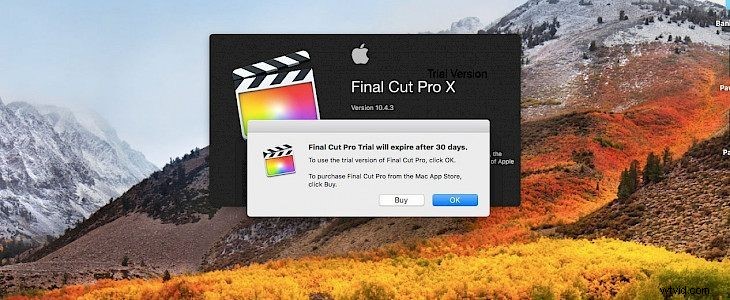
Final CutPro10.4.4をリセットするためのコード
#!/ usr / bin / swift
財団のインポート
let path =URL(fileURLWithPath:NSString(string: "〜/ Library / Application Support / .ffuserdata")。expandingTildeInPath)
data =try! NSData(contentsOf:path)as Data
辞書=試してみましょう! NSKeyedUnarchiver.unarchiveTopLevelObjectWithData(data)as! NSDictionary
mutableDictionary =dictionary.mutableCopy()as! NSMutableDictionary
mutableDictionary {
の(key、value)の場合値がNSDateの場合{
mutableDictionary [key] =Date()
}
}
試す! NSKeyedArchiver.archivedData(withRootObject:mutableDictionary、requiredSecureCoding:false).write(to:path)
print( "購入したほうがいい")
試用期間が終了するたびに、このコードを端末に手動で入力する必要があるのは非常に複雑です。残念ながら、無料トライアルを恒久的に延長する方法はないため、この部分を何度も繰り返す必要があります。
ただし、これはAppleInc.によるアカウントの禁止またはその他の罰につながる可能性があることに注意してください。
とにかく、人々が彼らの無料トライアルに固執したい理由は理にかなっています! FinalCutProは手頃な価格のビデオ編集ツールではありません。
fcpxが大好きなのに余裕がない場合は、ここで最も安い価格でfcpxを入手する方法をご覧ください。
または、Filmoraなど、はるかに低価格の他の強力なエディターを試すことができます。
パート4:よくある質問
FCPXの試用版の制限は何ですか?
プロジェクトで使用するための1300を超えるロイヤリティフリーのサウンドエフェクトを含むFinalCutProの追加コンテンツは、FinalCutProの試用版では利用できません。それ以外の場合、トライアルは完全に機能します。
メディアのインポート、編集、整理、エフェクトの追加、色補正、さまざまなプロフェッショナル形式のファイルのエクスポートなどを行うことができます。 FinalCutProの概要をご覧ください。
Final Cut Proは価格に見合う価値がありますか?
Final Cut Proには、魅力的でプロフェッショナルレベルのビデオを作成するのに役立つ堅牢なビデオ編集機能が付属しています。ただし、Final Cut Proは初心者向けではありません。また、299ドルが少し高すぎる場合は、それほど費用がかからず、プロ並みのビデオを簡単に作成できる別のビデオ編集ツールを見つけることをお勧めします。これは、WondershareによるFilmoraが登場するときです。
